Как да настроите областта на страница
Стартирайте програмата Microsoft Word. Отворете горния раздела на лентата с инструменти "Маркиране страници" и изберете "Настройка на страница" команда "полето" на групата, където изображението прилича на чисто с разделени краища.
Изберете от менюто желания тип поле. Конвенционални поле граничи над и под 2 см, в дясно - ляво и 15 см. - 3 см Тесен тип от всички страни с 1.27 cm разделя също да включва стандартни полета има средна или тип огледало .. Ако нито един от тях не е за вас, кликнете върху съответния артикул, като "Custom Fields" и след това напишете в "отгоре" ред ", по-нисък", "ляво" и "дясно", за да се появят желаните настройки. Тук можете да изберете ориентацията на страницата. свързващ ръб, страница оформление и хартия размер. натиснете "ОК", за да запазите настройките.
Щракнете върху бутона на Microsoft Word и да преминете към «Опции на Word." Изберете раздела "Разширени", поставете отметка в квадратчето до надпис "Текст границите" на в групата "Да се показва съдържанието на документа." В резултат на това полетата на страницата, се показват като пунктирани линии. Те се разглеждат само от гледна точка Layout или уеб оформление, така че отпечатаната продукция няма.
Отидете на "потребителски полета" и след това изберете "Mirror", за да бъде определен за четни и нечетни страници на същите външни и вътрешни полета. Ако искате да зададете поле, за да зашивам текста и след това изберете типа на "Normal" в "няколко страници" и "задължителен" въведете настройките за полетата. След това, позицията на свързване, марка, която може да се остави или отгоре.
Кликнете върху раздела "Изглед" и сложете отметка на "линията" надпис в група "дисплей" на. Тя ще бъде показана в сиво на страницата. който е предназначен за въвеждане на текст, и по-тъмен цвят - ограничение на полето. За да промените ръчно необходимостта създаването poleystranitsy да щракнете с десния бутон на мишката върху маркера на триъгълник, който се намира на линията, след което го плъзнете в желаната посока.
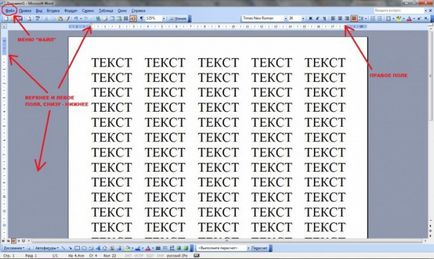
Всеки отворен документ в Microsoft Word, има области - безплатно текст и изображение от област отгоре, отдолу, отляво и отдясно. Той е необходим за естетика и смесен магазин отпечатани страници, като лявото поле го подава в папки, а другите три партии своевременно чрез завъртане изтрита. Ако линиите беше близо до едно от тези лица, някои от тях неизбежно ще бъдат унищожени заедно с хартия или скрита зад площ от привързаност към папката. По този начин, наличието на полета - предпоставка компетентен регистрация на всеки документ.
Има два начина за промяна на полетата на страницата, открити в Word. Първият - с меню "Файл" в лентата на задачите, разположен в горния ляв ъгъл на прозореца. Когато натиснете бутона в списъка с дълъг списък от команди, която включва и "Page Setup". Ако списъкът е кратък и шева в него, а след това в долната част на последната трябва да е кръг с двойна стрелка надолу. Кликвайки върху него ще се разгърне целия списък. раздела "Полета" трябва да бъде избран в прозореца "Page Setup", който се отваря. Тя може да бъде инсталиран върху него размерът на празен района около написан текст.
Размерите са в инчове цифри, които могат да бъдат щамповани с клавиатура или променени с помощта на бутоните със стрелка нагоре или надолу, за да вдясно от входната величина на клетката. Всяко натискане променя Фигура 1 мм нагоре или надолу. В лявата зона обикновено е 2,5 см, всички други -. 1 cm и се оставя да се уточни размера на свързване, както и неговата позиция отделно от другите стойности в следващия ред. Някои документи могат да се подават в папки не отляво и отгоре, особено ако те имат хоризонтална ориентация. Заменете я с книгата може да бъде тук, в "Полета" в раздела.
Вторият начин за промяна на границите - е, за да плъзнете своите граници ръчно с помощта на две линии, които са разположени по-горе и в ляво от отворената страница. Повечето от тях са бели, с изключение на началото и края на които са прозорец сянката на Word (сиво, синьо). Той е потъмняване и сочи към полетата за свободен текст. Ако преместите курсора на мишката до границата между сив и бял части на границите, става с два края стрела, също се появява в "просто (или друг) терена." Трябва да натиснете левия бутон на мишката и го задръжте, плъзнете кутия с два края стрелка до желаната позиция.
Веднага след определянето (монтаж) и първото изстрелване Браузърът се отваря в него един раздел обикновено с неговите разработчици на сайтове. Ако ще всеки път да се срещне с тази страница, изберете този, който ще бъде на посещение по-често.

- Компютър с интернет връзка.